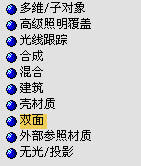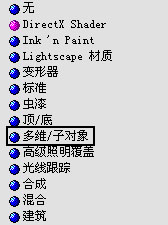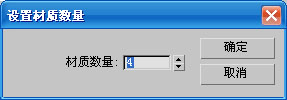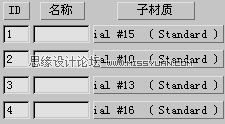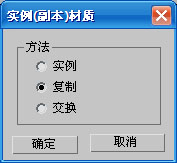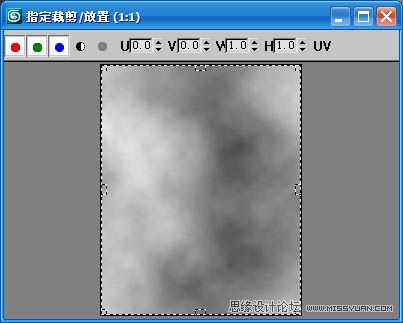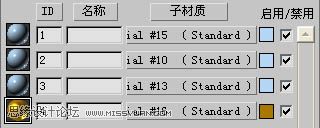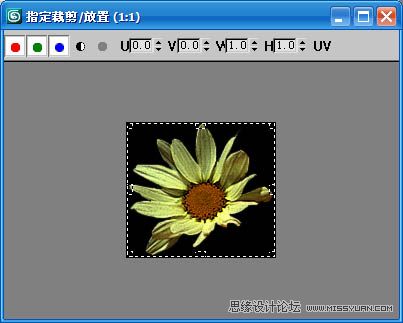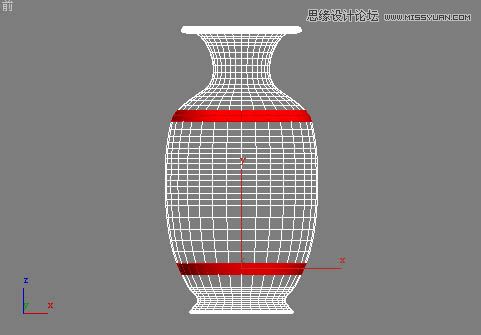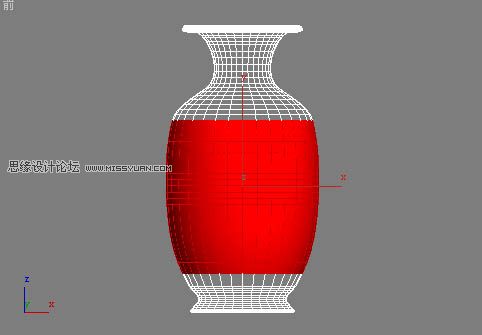|
|
|
|
|
由于花瓶表面和内部纹理不一致,下面赋给花瓶一个双面材质。方法:单击材质编辑器中的(Standard)按钮,在弹出的“材质/贴图浏览器”对话框中进行如图8所示的参数设置,然后单击“确定”按钮,接着在弹出的“替换材质”对话框中进行如图9所示的参数设置,单击“确定”按钮,这样就赋给材质球一个“双面(Double sided)”材质了。
花瓶表面是由青瓷、金属条纹和鲜花图案组成的,制作这种效果需要用到“多维/子对象(Multi/Sub-object)”材质。 单击“正面材质(Facing Material)”旁的按钮,如图10所示,进入表面材质制作。然后单击(Standard)按钮,从弹出的“材质/贴图浏览器”对话框中选择“多维/子对象(Multi/Sub-object)”材质,如图11所示,单击“确定”按钮。接着在弹出的“替换材质”对话框中进行如图12所示的参数设置,单击“确定”按钮,这样就赋给花瓶表面一个“多维/子对象(Multi/Sub-object)”材质。
制作花瓶表面需要4种材质。设置方法如下:单击“多维/子对象(Multi/Sub-object)”材质面板上的(设置数量)按钮,在弹出的“设置材质数量”对话框中进行如图13所示的参数设置,然后单击“确定”按钮,结果如图14所示:
具体调节这4种材质。方法:首先选择ID1后的按钮,分别拖入ID2和3中,在弹出的“实例(副本)材质”对话框中进行如图15所示的设置,这样ID1、2、3中的材质就一致了。
单击ID4右边的按钮,设置参数如图16所示。然后展开“贴图(Maps)”卷展栏,指定给“反射(Reflection)”右侧按钮已经准备好的“云彩.jpg”贴图,如图17所示,结果如图18所示:
单击ID2右侧的按钮,指定给“漫反射(Diffuse)”右侧按钮“DAISY.Tif”贴图,如图19所示,调节贴图参数如图20所示:
在花瓶表面放置这4种材质。方法:执行修改器中的“编辑网格(Edit Mesh)”物体命令,然后进入(多边形)级别,选择工具栏上的(选择物体)按钮,框选如图21所示的多边形,赋给4号金属材质,如图22所示。接着框选如图23所示的多边形赋给2号鲜花材质,如图24所示:
|